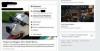A Beállítások panelen konfigurálhatja Facebook-fiókja szinte minden elemét, beleértve az alapszintet is olyan elemeket, mint az Ön neve, hogyan kap értesítéseket, és ki léphet kapcsolatba Önnel és láthatja az Ön adatait tartalom. A Beállítások panel elérésének módja attól függ, hogy a hivatalos Facebook alkalmazást mobileszközökhöz vagy a Facebook webhelyet használja.
Beállítások szerkesztése a Facebook alkalmazással
Az itt található képek a hivatalostól származnak Facebook alkalmazás Android 5.0 rendszert futtató Samsung Galaxy S5 készüléken. Kismértékben eltérhetnek a többi eszköz kijelzőjétől.
A nap videója
1. lépés

Kép jóváírása: A kép a Facebook jóvoltából
Érintse meg a Menü ikont az alkalmazás sarkában.
2. lépés

Kép jóváírása: A kép a Facebook jóvoltából
Görgessen le, és érintse meg Fiók beállítások.
3. lépés

Kép jóváírása: A kép a Facebook jóvoltából
Válassza ki a szerkeszteni kívánt beállítási kategóriát.
4. lépés

Kép jóváírása: A kép a Facebook jóvoltából
Koppintson a szerkeszteni kívánt elemre.
5. lépés

Kép jóváírása: A kép a Facebook jóvoltából
Konfigurálja a kiválasztott beállítást. Az oldal megjelenése és a rendelkezésre álló lehetőségek a szerkesztett beállítástól függően változnak. A legtöbb esetben a beállítás aktuális konfigurációját pipa jelzi.

Kép jóváírása: A kép a Facebook jóvoltából
Egyes esetekben előfordulhat, hogy egy sor testreszabható beállítás jelenik meg, amelyet jelölőnégyzetek vagy rádiógombok vezérelnek.
6. lépés

Kép jóváírása: A kép a Facebook jóvoltából
Érintse meg a Vissza gombot az előző oldalra való visszatéréshez és a módosítások mentéséhez, ha a módosítások végrehajtása után nem kerül vissza automatikusan az előző oldalra.
Beállítások szerkesztése a Facebook webhely használatával
1. lépés

Kép jóváírása: A kép a Facebook jóvoltából
Kattints a lefelé mutató nyíl a Facebook-oldalad jobb felső sarkában, és kattints Beállítások a legördülő menüben.
2. lépés

Kép jóváírása: A kép a Facebook jóvoltából
Válassza ki a szerkeszteni kívánt beállítási kategóriát, vagy ha módosítani szeretné az általános fiókbeállításokat, például felhasználónevét, elsődleges e-mail címét vagy jelszavát, maradjon ezen az oldalon. A további kategóriák az oldal bal oldalán találhatók; ezek közé tartozik többek között a biztonság, az adatvédelem, az idővonal, valamint a címkézés és értesítések.
3. lépés
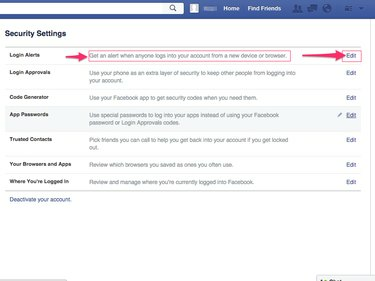
Kép jóváírása: A kép a Facebook jóvoltából
Kattints a Szerkesztés linket a módosítani kívánt beállítás mellett. Az egyes elemek mellett megjelenik egy leírás arról, hogy egy adott beállítás mit vezérel. A beállítás megváltoztatása előtt figyelmesen olvassa el ezt a leírást. Ha nem biztos abban, hogy egy beállítás mit vezérel, keresse fel a Facebook oldalát Segítség Központ többet tanulni.
4. lépés

Kép jóváírása: A kép a Facebook jóvoltából
Módosítsa a kiválasztott beállítást. A módosítások a megváltoztatott beállítástól függően változnak. Ha például módosítja, hogy ki kereshet meg téged a Facebookon, kattintson a rendelkezésre álló legördülő menüre, és válassza a lehetőséget Mindenki, Barátok barátai vagy Barátok.
5. lépés
Kattintson Bezárás vagy Változtatások mentése hogy alkalmazza a változtatásokat a kiválasztott beállításra. Az, hogy a Változások bezárása vagy a Módosítások mentése jelenik meg, a szerkesztett beállítástól függően változik.
Tipp
Ha Ön kezel egy oldalt, az oldal beállításai a személyes fiókbeállításoktól elkülönítve vannak konfigurálva. Kattintson Beállítások az oldal tetején az oldal beállításainak eléréséhez.